Otrzymaj bezpłatne skanowanie i sprawdź, czy twój komputer jest zainfekowany.
USUŃ TO TERAZAby korzystać z w pełni funkcjonalnego produktu, musisz kupić licencję na Combo Cleaner. Dostępny jest 7-dniowy bezpłatny okres próbny. Combo Cleaner jest własnością i jest zarządzane przez RCS LT, spółkę macierzystą PCRisk.
Jak usunąć UpgradeAssist z Mac?
Czym jest UpgradeAssist?
UpgradeAssist służy do prezentowania użytkownikom natrętnych reklam, promowania witryny Safe Finder (otwiera tę stronę przez akamaihd.net) i zbierania różnych informacji. Większość użytkowników pobiera i instaluje adware przypadkowo. Z tego powodu programy tego typu są również znane jako potencjalnie niechciane aplikacje (PUA).
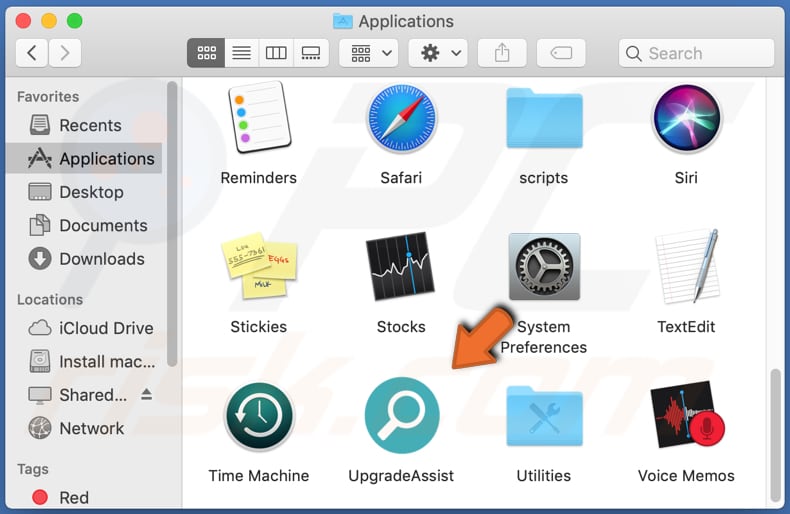
Zwykle aplikacje typu adware wyświetlają reklamy w postaci pop-upów, banerów, kuponów, ankiet itp. Wyświetlane reklamy nie tylko zakrywają treści większości (lub wszystkich) otwieranych/odwiedzanych stron, ale także otwierają różne podejrzane, a nawet złośliwe strony, lub powodują pobranie i/lub instalacje niechcianych aplikacji poprzez uruchamianie określonych skryptów. Niemniej jednak nie mogą tego zrobić bez zostania klikniętymi. Ponadto aplikacje tego typu często służą do zbierania danych przeglądania. Dane te obejmują między innymi wprowadzone zapytania wyszukiwania, adresy odwiedzonych/otwartych stron internetowych, geolokalizacje, adresy IP i inne tego rodzaju szczegóły. UpgradeAssist obiera za cel poufne informacje, takie jak dane karty kredytowej, numery telefonów, hasła i inne dane osobowe. Twórcy oprogramowania mogą sprzedawać zebrane dane stronom trzecim (potencjalnie cyberprzestępcom). Możliwe jest, że programiści UpgradeAssist lub osoby trzecie będą wykorzystywać zarejestrowane dane do dokonywania nieuczciwych zakupów, transakcji, kradzieży kont internetowych, tożsamości. Dlatego użytkownicy UpgradeAssist mogą stać się ofiarami kradzieży tożsamości, strat finansowych, problemów związanych z prywatnością, bezpieczeństwem przeglądania i napotkać inne problemy. Z tych powodów UpgradeAssist lub jakiekolwiek inne adware nigdy nie powinno być pobierane ani instalowane.
| Nazwa | Reklamy UpgradeAssist |
| Typ zagrożenia | Adware, malware Mac, wirus Mac |
| Nazwy wykrycia | Avast (MacOS:Adload-AB [Trj]), AVG (MacOS:Adload-AB [Trj]), ESET-NOD32 (wariant OSX/Adware.Synataeb.C), Kaspersky (Not-a-virus:HEUR:AdWare.OSX.Adload.g), Pełna lista (VirusTotal) |
| Dodatkowe informacje | Ta aplikacja należy do rodziny malware Adload. |
| Objawy | Twój Mac staje się wolniejszy niż normalnie, widzisz niechciane reklamy pop-up, jesteś przekierowywany na podejrzane witryny. |
| Metody dystrybucji | Zwodnicze reklamy pop-up, instalatory bezpłatnego oprogramowania (sprzedaż wiązana), fałszywe instalatory Flash Player, pobrania pliku torrent. |
| Zniszczenie | Śledzenie przeglądania Internetu (potencjalne problemy prywatności), wyśwetlanie niechcianych reklam, przekierowania na podejrzane witryny, utrata prywatnych informacji. |
| Usuwanie |
Aby usunąć możliwe infekcje malware, przeskanuj komputer profesjonalnym oprogramowaniem antywirusowym. Nasi analitycy bezpieczeństwa zalecają korzystanie z Combo Cleaner. Pobierz Combo CleanerBezpłatny skaner sprawdza, czy twój komputer jest zainfekowany. Aby korzystać z w pełni funkcjonalnego produktu, musisz kupić licencję na Combo Cleaner. Dostępny jest 7-dniowy bezpłatny okres próbny. Combo Cleaner jest własnością i jest zarządzane przez RCS LT, spółkę macierzystą PCRisk. |
UpgradeAssist jest podobne do CommonBrand, ProcessSign i TaskBrowser oraz wielu innych aplikacji tego typu. Zazwyczaj zainstalowane adware wyświetla różne reklamy. Ponadto aplikacje te są często zaprojektowane do zbierania różnych informacji związanych z przeglądaniem i/lub innych informacji. Aplikacje tego typu nie przynoszą żadnej wartości i mogą powodować różne problemy. Jeśli UpgradeAssist lub jakakolwiek inna aplikacja tego typu jest zainstalowana w twojej przeglądarce i/systemie operacyjnym, należy ją natychmiast usunąć.
Jak zainstalowałem UpgradeAssist na moim komputerze?
Zwykle ludzie nieumyślnie pobierają i/lub instalują porywaczy przeglądarki oraz inne aplikacje tego rodzaju (PUA). W niektórych przypadkach dzieje się tak, gdy klikają oszukańcze reklamy zaprojektowane do uruchamiania niektórych skryptów. Jednak coraz częściej PUA są pobierane i/lub instalowane wraz z innym, zwykle bezpłatnym oprogramowaniem. Często zdarza się, że PUA są dystrybuowane poprzez dołączenie ich do konfiguratorów innych programów. Ta metoda dystrybucji PUA nazywa się „sprzedażą wiązaną". Z reguły dodatkowe aplikacje są wymienione w „Niestandardowych" i „Zaawansowanych" ustawieniach konfiguratorów. Użytkownicy zgadzają się na ich pobranie i/lub zainstalowanie poprzez konfiguratory pożądanych programów podczas pobierania i/lub instalowania tych programów bez sprawdzania wyżej wymienionych ustawień.
Jak uniknąć instalacji potencjalnie niechcianych aplikacji?
Sieci peer-to-peer (eMule, klienci torrent itp.), nieoficjalne strony, różne zewnętrzne programy do pobierania, instalatory itp. nie powinny być używane jako narzędzia ani do pobierania, ani instalowania oprogramowania. Jest tak, ponieważ można ich używać do dystrybucji niechcianego lub nawet złośliwego oprogramowania. Wszystkie programy i pliki należy pobierać z oficjalnych witryn i poprzez bezpośrednie linki. Jeśli konfiguratory pobierania lub instalacji zawierają jakiekolwiek ustawienia (takie jak „Zaawansowane", „Własne", „Niestandardowe"), należy je sprawdzić pod kątem ofert pobrania i/lub instalowania niechcianego oprogramowania. Nie zaleca się kończenia pobierania i instalacji bez sprawdzenia tych ustawień. Nie powinno się ufać natrętnym reklamom wyświetlanym na podejrzanych stronach. Mają one tendencję do otwierania stron, które nie są niewiarygodne lub uruchamiania skryptów, które powodują pobranie i/lub instalację niechcianego oprogramowania. Jeśli twoja przeglądarka powoduje niechciane przekierowania i/lub wyświetla różne reklamy, jak najszybciej należy usunąć z niej niechciane, podejrzane i/lub nieznane rozszerzenia, dodatki lub wtyczki. Tego rodzaju programy zainstalowane w systemie operacyjnym również powinny zostać odinstalowane. Jeśli twój komputer jest już zainfekowany UpgradeAssist, zalecamy przeprowadzenie skanowania za pomocą Combo Cleaner Antivirus dla Windows, aby automatycznie wyeliminować to adware.
Okno pop-up wyświetlane po zakończeniu instalacji UpgradeAssist:
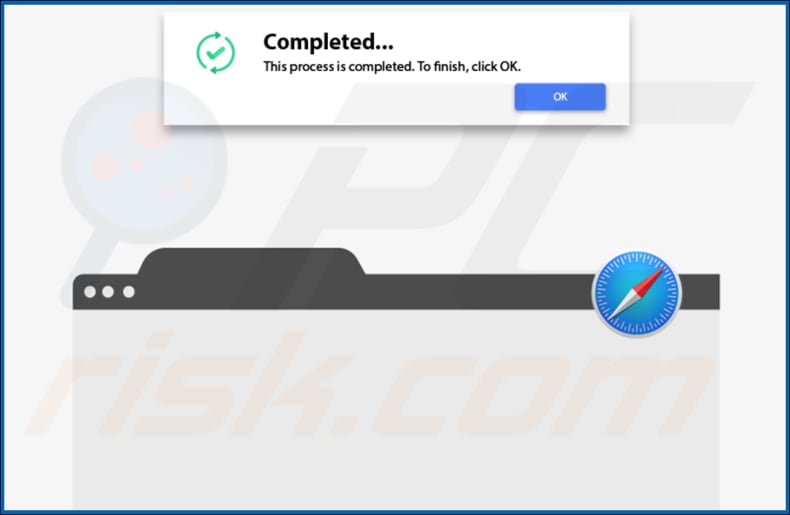
UpgradeAssist przekierowujące użytkowników do witryny Safe Finder poprzez akamaihd.net:

UpgradeAssist zainstalowane na Safari:
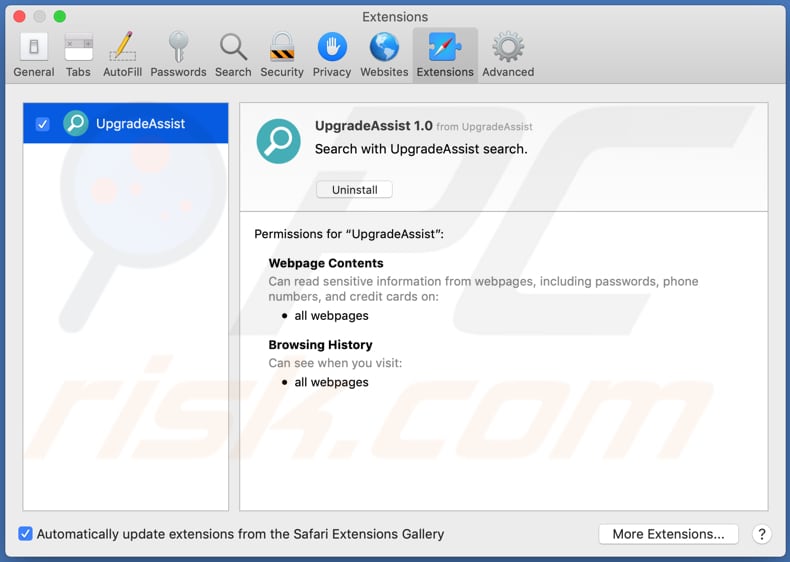
Folder UpgradeAssist i jego zawartość:
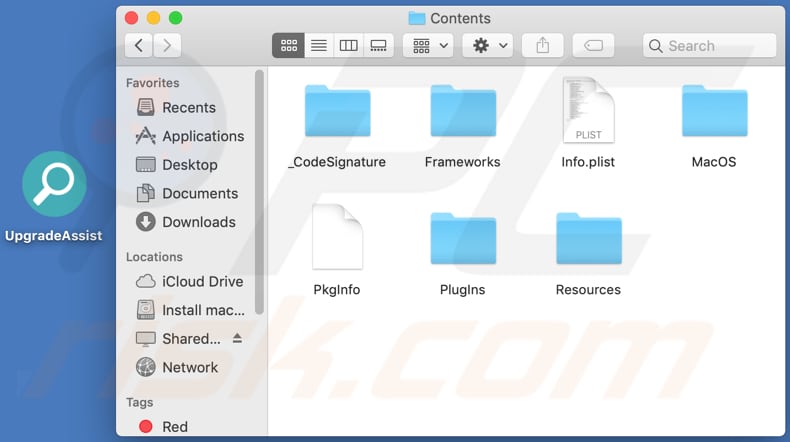
Natychmiastowe automatyczne usunięcie malware:
Ręczne usuwanie zagrożenia może być długim i skomplikowanym procesem, który wymaga zaawansowanych umiejętności obsługi komputera. Combo Cleaner to profesjonalne narzędzie do automatycznego usuwania malware, które jest zalecane do pozbycia się złośliwego oprogramowania. Pobierz je, klikając poniższy przycisk:
POBIERZ Combo CleanerPobierając jakiekolwiek oprogramowanie wyszczególnione na tej stronie zgadzasz się z naszą Polityką prywatności oraz Regulaminem. Aby korzystać z w pełni funkcjonalnego produktu, musisz kupić licencję na Combo Cleaner. Dostępny jest 7-dniowy bezpłatny okres próbny. Combo Cleaner jest własnością i jest zarządzane przez RCS LT, spółkę macierzystą PCRisk.
Szybkie menu:
- Czym jest UpgradeAssist?
- KROK 1. Usuwanie plików i folderów powiązanych z UpgradeAssist z OSX.
- KROK 2. Usuwanie reklam UpgradeAssist z Safari.
- KROK 3. Usuwanie adware UpgradeAssist z Google Chrome.
- KROK 4. Usuwanie reklam UpgradeAssist z Mozilla Firefox.
Film pokazujący, jak usunąć adware i porywaczy przeglądarki z komputera Mac:
Usuwanie adware UpgradeAssist:
Usuwanie potencjalnie niechcianych aplikacji powiązanych z UpgradeAssist z twojego folderu "Aplikacje":

Kliknij ikonę Finder. W oknie Finder wybierz "Aplikacje". W folderze aplikacji poszukaj "MPlayerX", "NicePlayer" lub innych podejrzanych aplikacji i przenieś je do Kosza. Po usunięciu potencjalnie niechcianych aplikacji, które powodują reklamy internetowe, przeskanuj swój Mac pod kątem wszelkich pozostałych niepożądanych składników.
POBIERZ narzędzie do usuwania złośliwego oprogramowania
Combo Cleaner sprawdza, czy twój komputer został zainfekowany. Aby korzystać z w pełni funkcjonalnego produktu, musisz kupić licencję na Combo Cleaner. Dostępny jest 7-dniowy bezpłatny okres próbny. Combo Cleaner jest własnością i jest zarządzane przez RCS LT, spółkę macierzystą PCRisk.
Usuwanie plików i folderów powiązanych z reklamy upgradeassist:

Kliknij ikonę Finder na pasku menu, wybierz Idź i kliknij Idź do Folderu...
 Poszukaj plików wygenerowanych przez adware w folderze /Library/LaunchAgents:
Poszukaj plików wygenerowanych przez adware w folderze /Library/LaunchAgents:

W pasku Przejdź do Folderu... wpisz: /Library/LaunchAgents
 W folderze "LaunchAgents" poszukaj wszelkich ostatnio dodanych i podejrzanych plików oraz przenieś je do Kosza. Przykłady plików wygenerowanych przez adware - "installmac.AppRemoval.plist", "myppes.download.plist", "mykotlerino.ltvbit.plist", "kuklorest.update.plist" itd. Adware powszechnie instaluje wiele plików z tym samym rozszerzeniem.
W folderze "LaunchAgents" poszukaj wszelkich ostatnio dodanych i podejrzanych plików oraz przenieś je do Kosza. Przykłady plików wygenerowanych przez adware - "installmac.AppRemoval.plist", "myppes.download.plist", "mykotlerino.ltvbit.plist", "kuklorest.update.plist" itd. Adware powszechnie instaluje wiele plików z tym samym rozszerzeniem.
 Poszukaj plików wygenerowanych przez adware w folderze /Library/Application Support:
Poszukaj plików wygenerowanych przez adware w folderze /Library/Application Support:

W pasku Przejdź do Folderu... wpisz: /Library/Application Support

W folderze "Application Support" sprawdź wszelkie ostatnio dodane i podejrzane foldery. Przykładowo "MplayerX" lub "NicePlayer" oraz przenieś te foldery do Kosza..
 Poszukaj plików wygenerowanych przez adware w folderze ~/Library/LaunchAgents:
Poszukaj plików wygenerowanych przez adware w folderze ~/Library/LaunchAgents:

W pasku Przejdź do Folderu... i wpisz: ~/Library/LaunchAgents

W folderze "LaunchAgents" poszukaj wszelkich ostatnio dodanych i podejrzanych plików oraz przenieś je do Kosza. Przykłady plików wygenerowanych przez adware - "installmac.AppRemoval.plist", "myppes.download.plist", "mykotlerino.ltvbit.plist", "kuklorest.update.plist" itp. Adware powszechnie instaluje szereg plików z tym samym rozszerzeniem.
 Poszukaj plików wygenerowanych przez adware w folderze /Library/LaunchDaemons:
Poszukaj plików wygenerowanych przez adware w folderze /Library/LaunchDaemons:

W pasku Przejdź do Folderu... wpisz: /Library/LaunchDaemons
 W folderze "LaunchDaemons" poszukaj wszelkich podejrzanych plików. Przykładowo: "com.aoudad.net-preferences.plist", "com.myppes.net-preferences.plist", "com.kuklorest.net-preferences.plist", "com.avickUpd.plist" itp. oraz przenieś je do Kosza.
W folderze "LaunchDaemons" poszukaj wszelkich podejrzanych plików. Przykładowo: "com.aoudad.net-preferences.plist", "com.myppes.net-preferences.plist", "com.kuklorest.net-preferences.plist", "com.avickUpd.plist" itp. oraz przenieś je do Kosza.
 Przeskanuj swój Mac za pomocą Combo Cleaner:
Przeskanuj swój Mac za pomocą Combo Cleaner:
Jeśli wykonałeś wszystkie kroki we właściwej kolejności, twój Mac powinien być wolny od infekcji. Aby mieć pewność, że twój system nie jest zainfekowany, uruchom skanowanie przy użyciu programu Combo Cleaner Antivirus. Pobierz GO TUTAJ. Po pobraniu pliku kliknij dwukrotnie instalator combocleaner.dmg, w otwartym oknie przeciągnij i upuść ikonę Combo Cleaner na górze ikony aplikacji. Teraz otwórz starter i kliknij ikonę Combo Cleaner. Poczekaj, aż Combo Cleaner zaktualizuje bazę definicji wirusów i kliknij przycisk "Start Combo Scan" (Uruchom skanowanie Combo).

Combo Cleaner skanuje twój komputer Mac w poszukiwaniu infekcji malware. Jeśli skanowanie antywirusowe wyświetla "nie znaleziono żadnych zagrożeń" - oznacza to, że możesz kontynuować korzystanie z przewodnika usuwania. W przeciwnym razie, przed kontynuowaniem zaleca się usunięcie wszystkich wykrytych infekcji.

Po usunięciu plików i folderów wygenerowanych przez adware, kontynuuj w celu usunięcia złośliwych rozszerzeń ze swoich przeglądarek internetowych.
Usuwanie strony domowej i domyślnej wyszukiwarki reklamy upgradeassist z przeglądarek internetowych:
 Usuwanie złośliwych rozszerzeń z Safari:
Usuwanie złośliwych rozszerzeń z Safari:
Usuwanie rozszerzeń powiązanych z reklamy upgradeassist z Safari:

Otwórz przeglądarkę Safari. Z paska menu wybierz "Safari" i kliknij "Preferencje...".

W oknie "Preferencje" wybierz zakładkę "Rozszerzenia" i poszukaj wszelkich ostatnio zainstalowanych oraz podejrzanych rozszerzeń. Po ich zlokalizowaniu kliknij znajdujących się obok każdego z nich przycisk „Odinstaluj". Pamiętaj, że możesz bezpiecznie odinstalować wszystkie rozszerzenia ze swojej przeglądarki Safari – żadne z nich nie ma zasadniczego znaczenia dla jej prawidłowego działania.
- Jeśli w dalszym ciągu masz problemy z niechcianymi przekierowaniami przeglądarki oraz niechcianymi reklamami - Przywróć Safari.
 Usuwanie złośliwych wtyczek z Mozilla Firefox:
Usuwanie złośliwych wtyczek z Mozilla Firefox:
Usuwanie dodatków powiązanych z reklamy upgradeassist z Mozilla Firefox:

Otwórz przeglądarkę Mozilla Firefox. W prawym górnym rogu ekranu kliknij przycisk "Otwórz Menu" (trzy linie poziome). W otwartym menu wybierz "Dodatki".

Wybierz zakładkę "Rozszerzenia" i poszukaj ostatnio zainstalowanych oraz podejrzanych dodatków. Po znalezieniu kliknij przycisk "Usuń" obok każdego z nich. Zauważ, że możesz bezpiecznie odinstalować wszystkie rozszerzenia z przeglądarki Mozilla Firefox – żadne z nich nie ma znaczącego wpływu na jej normalne działanie.
- Jeśli nadal doświadczasz problemów z przekierowaniami przeglądarki oraz niechcianymi reklamami - Przywróć Mozilla Firefox.
 Usuwanie złośliwych rozszerzeń z Google Chrome:
Usuwanie złośliwych rozszerzeń z Google Chrome:
Usuwanie dodatków powiązanych z reklamy upgradeassist z Google Chrome:

Otwórz Google Chrome i kliknij przycisk "Menu Chrome" (trzy linie poziome) zlokalizowany w prawym górnym rogu okna przeglądarki. Z rozwijanego menu wybierz "Więcej narzędzi" oraz wybierz "Rozszerzenia".

W oknie "Rozszerzenia" poszukaj wszelkich ostatnio zainstalowanych i podejrzanych dodatków. Po znalezieniu kliknij przycisk "Kosz" obok każdego z nich. Zauważ, że możesz bezpiecznie odinstalować wszystkie rozszerzenia z przeglądarki Google Chrome – żadne z nich nie ma znaczącego wpływu na jej normalne działanie.
- Jeśli nadal doświadczasz problemów z przekierowaniami przeglądarki oraz niechcianymi reklamami - PrzywróćGoogle Chrome.
Udostępnij:

Tomas Meskauskas
Ekspert ds. bezpieczeństwa, profesjonalny analityk złośliwego oprogramowania
Jestem pasjonatem bezpieczeństwa komputerowego i technologii. Posiadam ponad 10-letnie doświadczenie w różnych firmach zajmujących się rozwiązywaniem problemów technicznych i bezpieczeństwem Internetu. Od 2010 roku pracuję jako autor i redaktor Pcrisk. Śledź mnie na Twitter i LinkedIn, aby być na bieżąco z najnowszymi zagrożeniami bezpieczeństwa online.
Portal bezpieczeństwa PCrisk jest prowadzony przez firmę RCS LT.
Połączone siły badaczy bezpieczeństwa pomagają edukować użytkowników komputerów na temat najnowszych zagrożeń bezpieczeństwa w Internecie. Więcej informacji o firmie RCS LT.
Nasze poradniki usuwania malware są bezpłatne. Jednak, jeśli chciałbyś nas wspomóc, prosimy o przesłanie nam dotacji.
Przekaż darowiznęPortal bezpieczeństwa PCrisk jest prowadzony przez firmę RCS LT.
Połączone siły badaczy bezpieczeństwa pomagają edukować użytkowników komputerów na temat najnowszych zagrożeń bezpieczeństwa w Internecie. Więcej informacji o firmie RCS LT.
Nasze poradniki usuwania malware są bezpłatne. Jednak, jeśli chciałbyś nas wspomóc, prosimy o przesłanie nam dotacji.
Przekaż darowiznę
▼ Pokaż dyskusję